 interface Web
interface Web
 tutoriel CSS
tutoriel CSS
 5 façons d'implémenter la disposition gauche-centre-droite avec CSS
5 façons d'implémenter la disposition gauche-centre-droite avec CSS
5 façons d'implémenter la disposition gauche-centre-droite avec CSS
Cet article vous présente principalement les informations pertinentes sur les 5 façons d'implémenter la mise en page à gauche, au centre et à droite en utilisant la mise en page CSS. L'éditeur pense que c'est plutôt bon. Maintenant, je vais le partager avec vous et vous donner une référence. j'espère que cela pourra vous aider.
L'effet est le suivant :
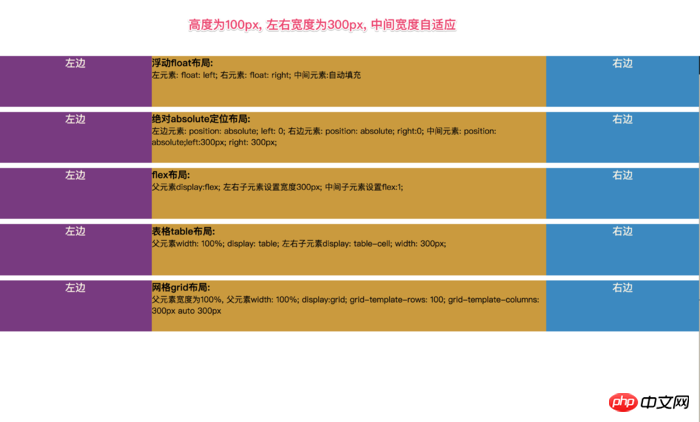
Disposition gauche, centre et droite
<!doctype html>
<html lang="en">
<head>
<meta charset="UTF-8">
<meta name="viewport"
content="width=device-width, user-scalable=no, initial-scale=1.0, maximum-scale=1.0, minimum-scale=1.0">
<meta http-equiv="X-UA-Compatible" content="ie=edge">
<title>Document</title>
<style>
html *{
margin: 0;
padding: 0;
}
article{
height: 100px;
}
section{
margin-top: 10px;
}
.left{
width: 300px;
height: 100px;
background-color: #823384;
text-align: center;
font-size: 20px;
color: #fdf6e3;
}
.center{
height: 100px;
background-color: #d29922;
}
.right{
width: 300px;
height: 100px;
background-color: #0c8ac5;
text-align: center;
font-size: 20px;
color: #fdf6e3;
}
</style>
</head>
<body>
<!--浮动布局-->
<!--左浮动, 右浮动, 中间自动填充-->
<section class="layout float">
<style>
.float article p{
}
.float article .left{
float: left;
}
.float article .right{
float: right;
}
.float article .center{
}
</style>
<article class="left-right-center">
<p class="left">左边</p>
<p class="right">右边</p>
<p class="center"><h1>
浮动float布局:
</h1> 左元素: float: left; 右元素: float: right; 中间元素:自动填充</p>
</article>
</section>
<!--绝对定位-->
<section class="layout absolute">
<style>
article{
position: relative;
}
.absolute .left-center-right p{
position: absolute;
}
.absolute .left-center-right .left{
left: 0;
}
.absolute .left-center-right .center{
left: 300px;
right: 300px;
}
.absolute .left-center-right .right{
right: 0;
}
</style>
<article class="left-center-right">
<p class="left">左边</p>
<p class="center"><h1>
绝对absolute定位布局:
</h1> 左边元素: position: absolute; left: 0;
右边元素: position: absolute; right:0; 中间元素: position: absolute;left:300px; right: 300px;
</p>
<p class="right">右边</p>
</article>
</section>
<!--flex布局-->
<section class="layout flexbox">
<style>
.flexbox .left-center-right{
display: flex;
}
.flexbox .left-center-right .left{
}
.flexbox .left-center-right .center{
flex:1;
}
.flexbox .left-center-right .right{
}
</style>
<article class="left-center-right">
<p class="left">左边</p>
<p class="center"><h1>
flex布局:
</h1> 父元素display:flex; 左右子元素设置宽度300px; 中间子元素设置flex:1;</p>
<p class="right">右边</p>
</article>
</section>
<!--表格布局-->
<section class="table-box layout">
<style>
.table-box .left-center-right{
width: 100%;
display: table;
}
.table-box .left-center-right>p{
display: table-cell;
}
.table-box .left-center-right .left{
}
.table-box .left-center-right .center{
}
.table-box .left-center-right .right {
}
</style>
<article class="left-center-right">
<p class="left">左边</p>
<p class="center"><h1>
表格table布局:
</h1> 父元素width: 100%; display: table;
左右子元素display: table-cell; width: 300px; </p>
<p class="right">右边</p>
</article>
</section>
<!--网格布局-->
<section class="grid layout">
<style>
.grid article{
display: grid;
width: 100%;
grid-template-rows: 100px;
grid-template-columns: 300px auto 300px;
}
</style>
<article class="left-center-right">
<p class="left">左边</p>
<p class="center"><h1>
网格grid布局:
</h1> 父元素宽度为100%,
父元素width: 100%; display:grid; grid-template-rows: 100; grid-template-columns: 300px auto 300px</p>
<p class="right">右边</p>
</article>
</section>
</body>
</html>Recommandations associées :
Attribut de modèle de boîte de la mise en page CSS
Partage des connaissances de base de la mise en page div et css
Six CSS méthodes de mise en page à trois colonnes Exemple
Ce qui précède est le contenu détaillé de. pour plus d'informations, suivez d'autres articles connexes sur le site Web de PHP en chinois!

Outils d'IA chauds

Undresser.AI Undress
Application basée sur l'IA pour créer des photos de nu réalistes

AI Clothes Remover
Outil d'IA en ligne pour supprimer les vêtements des photos.

Undress AI Tool
Images de déshabillage gratuites

Clothoff.io
Dissolvant de vêtements AI

Video Face Swap
Échangez les visages dans n'importe quelle vidéo sans effort grâce à notre outil d'échange de visage AI entièrement gratuit !

Article chaud

Outils chauds

Bloc-notes++7.3.1
Éditeur de code facile à utiliser et gratuit

SublimeText3 version chinoise
Version chinoise, très simple à utiliser

Envoyer Studio 13.0.1
Puissant environnement de développement intégré PHP

Dreamweaver CS6
Outils de développement Web visuel

SublimeText3 version Mac
Logiciel d'édition de code au niveau de Dieu (SublimeText3)
 Les rôles de HTML, CSS et JavaScript: responsabilités de base
Apr 08, 2025 pm 07:05 PM
Les rôles de HTML, CSS et JavaScript: responsabilités de base
Apr 08, 2025 pm 07:05 PM
HTML définit la structure Web, CSS est responsable du style et de la mise en page, et JavaScript donne une interaction dynamique. Les trois exercent leurs fonctions dans le développement Web et construisent conjointement un site Web coloré.
 Comment utiliser Bootstrap en Vue
Apr 07, 2025 pm 11:33 PM
Comment utiliser Bootstrap en Vue
Apr 07, 2025 pm 11:33 PM
L'utilisation de bootstrap dans vue.js est divisée en cinq étapes: installer bootstrap. Importer un bootstrap dans main.js. Utilisez le composant bootstrap directement dans le modèle. Facultatif: style personnalisé. Facultatif: utilisez des plug-ins.
 Comment écrire des lignes fendues sur bootstrap
Apr 07, 2025 pm 03:12 PM
Comment écrire des lignes fendues sur bootstrap
Apr 07, 2025 pm 03:12 PM
Il existe deux façons de créer une ligne divisée bootstrap: en utilisant la balise, qui crée une ligne divisée horizontale. Utilisez la propriété CSS Border pour créer des lignes de fractionnement de style personnalisées.
 Comprendre HTML, CSS et JavaScript: un guide pour débutant
Apr 12, 2025 am 12:02 AM
Comprendre HTML, CSS et JavaScript: un guide pour débutant
Apr 12, 2025 am 12:02 AM
WebDevelopmentReliesOnHTML, CSS, etjavascript: 1) HTMLSTRUCTURESCONTENT, 2) CSSSTYLESIT, et3) JavascriptAdddsInterActivity, Forming TheasisofmodernweBEBExperiences.
 Comment utiliser le bouton bootstrap
Apr 07, 2025 pm 03:09 PM
Comment utiliser le bouton bootstrap
Apr 07, 2025 pm 03:09 PM
Comment utiliser le bouton bootstrap? Introduisez Bootstrap CSS pour créer des éléments de bouton et ajoutez la classe de bouton bootstrap pour ajouter du texte du bouton
 Comment redimensionner le bootstrap
Apr 07, 2025 pm 03:18 PM
Comment redimensionner le bootstrap
Apr 07, 2025 pm 03:18 PM
Pour ajuster la taille des éléments dans Bootstrap, vous pouvez utiliser la classe de dimension, qui comprend: ajuster la largeur: .col-, .w-, .mw-ajustement Hauteur: .h-, .min-h-, .max-h-
 Comment configurer le cadre de bootstrap
Apr 07, 2025 pm 03:27 PM
Comment configurer le cadre de bootstrap
Apr 07, 2025 pm 03:27 PM
Pour configurer le framework Bootstrap, vous devez suivre ces étapes: 1. Référez le fichier bootstrap via CDN; 2. Téléchargez et hébergez le fichier sur votre propre serveur; 3. Incluez le fichier bootstrap dans HTML; 4. Compiler les sass / moins au besoin; 5. Importer un fichier personnalisé (facultatif). Une fois la configuration terminée, vous pouvez utiliser les systèmes, composants et styles de grille de Bootstrap pour créer des sites Web et des applications réactifs.
 Comment insérer des photos sur bootstrap
Apr 07, 2025 pm 03:30 PM
Comment insérer des photos sur bootstrap
Apr 07, 2025 pm 03:30 PM
Il existe plusieurs façons d'insérer des images dans Bootstrap: insérer directement les images, en utilisant la balise HTML IMG. Avec le composant d'image bootstrap, vous pouvez fournir des images réactives et plus de styles. Définissez la taille de l'image, utilisez la classe IMG-FLUID pour rendre l'image adaptable. Réglez la bordure en utilisant la classe IMG-border. Réglez les coins arrondis et utilisez la classe Roundée IMG. Réglez l'ombre, utilisez la classe Shadow. Redimensionner et positionner l'image, en utilisant le style CSS. À l'aide de l'image d'arrière-plan, utilisez la propriété CSS d'image d'arrière-plan.





